U ovom ćete članku naučiti kako možete izmijeniti metode dvofaktorske provjere autentičnosti u Microsoft 365 računima.
Provjera u dva koraka, ili autentifikacija u dva faktora (2FA) ili autentifikacija u više faktora (MFA), dodatna je sloj sigurnosti da dokažete tko se predstavljate kada se pokušavate prijaviti na internetske usluge (bankarstvo, e-pošta, itd.). Isto tako, u Microsoft 365 nakon unosa korisničkog imena i lozinke, korisnici moraju potvrditi svoj identitet jednom od sljedećih metoda provjere autentičnosti:
- Obavijest na mobitelu putem aplikacije Microsoft Authenticator.
- Poziv na njihov telefon
- Tekstualna poruka (kod) na njihov telefon
- Kontrolni kod u zamjenskoj adresi e-pošte.
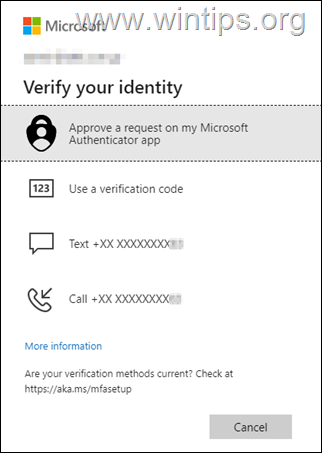
Multifactor Authentication/Two Factor Authentication (MFA/2FA), sigurnosna je zadana postavka u Microsoft 365 za tvrtke i u prethodnom članak spomenuli smo način isključivanja MFA za sve korisnike u Microsoft 365 Azure Active Directory i kako omogućiti MFA po korisniku u Microsoft 365 Admin Centeru.
Kako upravljati metodama višestruke provjere autentičnosti (metode prijave) u Microsoft 365 (npr. "Office 365").
Postoje dva načina za upravljanje metodama provjere autentičnosti u sustavu Office 365. Prvi je izmjena metoda provjere autentičnosti na korisničkoj razini, a drugi na administratorskoj razini. Oba načina su detaljno opisana u nastavku.
1. Dodajte ili izmijenite metode provjere autentičnosti prijave u postavkama Microsoft 365 računa.
2. Promjena metoda provjere autentičnosti prijave u Microsoft 365 Admin Center (Azure AD)
Metoda 1. Navedite metode višefaktorske provjere autentičnosti u postavkama računa.
Da biste dodali sekundarnu metodu provjere autentičnosti za svoj Microsoft 365 račun:
1. Prijavite se (Prijavite se) na Office 365.
2. Kliknite na ikonu računa u gornjem desnom kutu i odaberite Prikaži račun
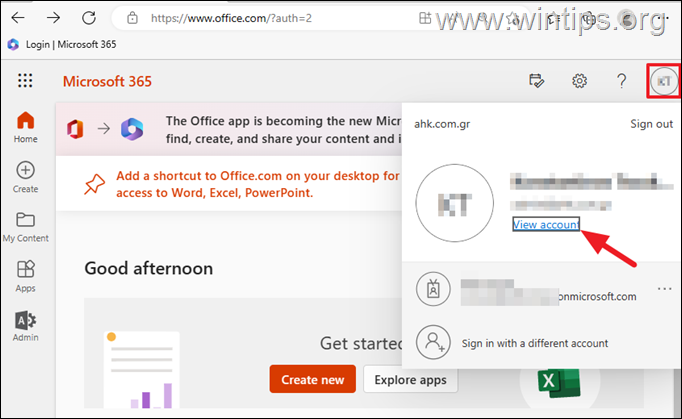
3. Izaberi Sigurnosne informacije s lijeve strane.
4. Za dodavanje sekundarne metode za provjeru autentičnosti u Office 365 kliknite Dodajte način prijave
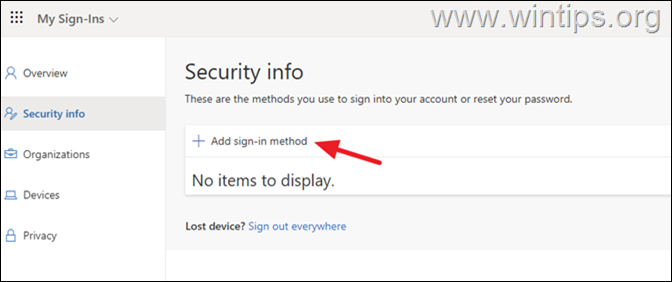
5. S padajućeg izbornika odaberite jednu od dostupnih metoda provjere autentičnosti i kliknite Dodati.
* Bilješke:
1. Ako dodate aplikaciju Autentifikator, nastavite i instalirajte Microsoftov autentifikator aplikaciju na svoj telefon, a zatim se prijavite u aplikaciju koristeći svoj Microsoft 365 račun.
2. Ako dodate telefon, zatim upišite svoj broj mobilnog telefona i nakon prijave u Office 365, od vas će se tražiti da se autentifikujete tekstom (kodom) ili pozivom na taj telefonski broj.
3. Ako odlučite dodati adresu e-pošte, unesite zamjensku adresu e-pošte i nakon prijave od vas će se tražiti da se autentifikujete pomoću kontrolnog koda poslanog na tu adresu e-pošte.
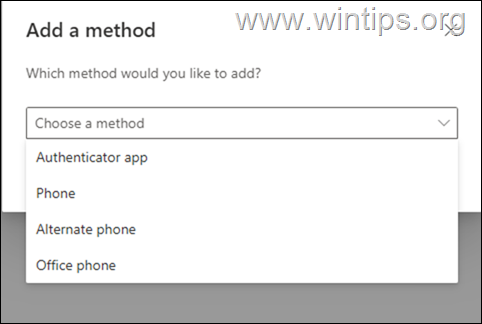
6. Zatim upišite potrebne podatke i kliknite Sljedeći.
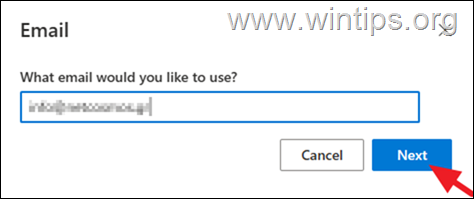
7. To je to! Izvedite iste korake za dodavanje bilo koje druge metode provjere autentičnosti koju želite.
8. Od sada, svaki put kada se prijavite na svoj Microsoft 365 račun s novog uređaja, od vas će se tražiti da potvrdite svoj identitet pomoću jedne od ovdje navedenih metoda.
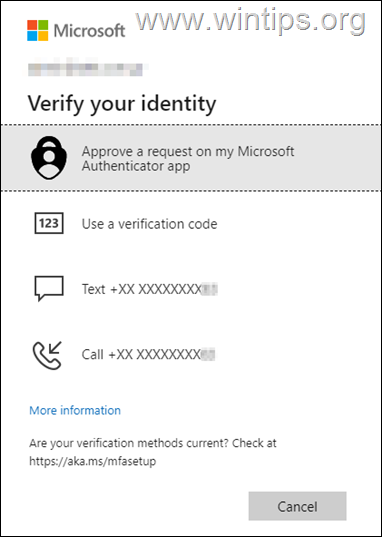
9. Naravno, u bilo kojem trenutku možete izbrisati bilo koju metodu provjere autentičnosti koju želite ili izmijeniti pojedinosti metoda provjere autentičnosti putem "Stranice s informacijama o sigurnosti".
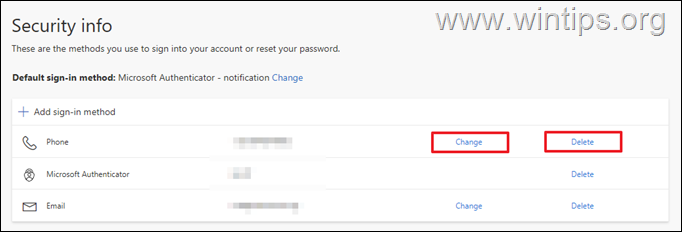
Metoda 2. Kako postaviti telefone i adrese e-pošte za višefaktorsku provjeru autentičnosti u Azure Active Directory,
Ako ste administrator u Microsoft 365 i želite dodati ili izmijeniti telefon ili adresu e-pošte u metodama višefaktorske provjere autentičnosti, za korisnika Microsoft 365, postupite na sljedeći način:
1. Prijaviti se do Azure Portal. (Administratorski centar Azure Active Directory).
2. Izaberi Korisnici na lijevoj strani, a zatim desnom tipkom kliknite na korisnika kojemu želite promijeniti pojedinosti o autentifikaciji.
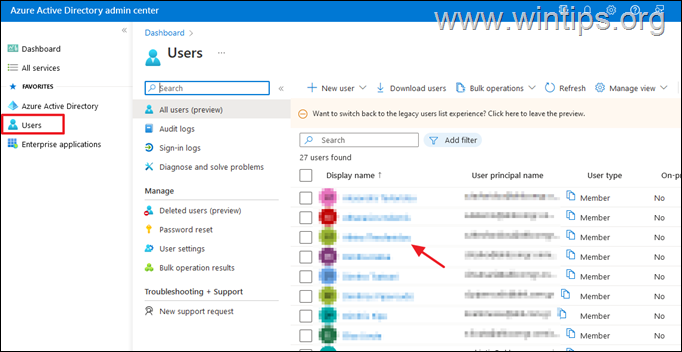
3. Sada kliknite Metode provjere autentičnosti s lijeve i desne strane ispunite potrebne informacije u povezanim poljima 'Podaci za kontakt za provjeru autentičnosti'. Kada završite, kliknite Uštedjeti.
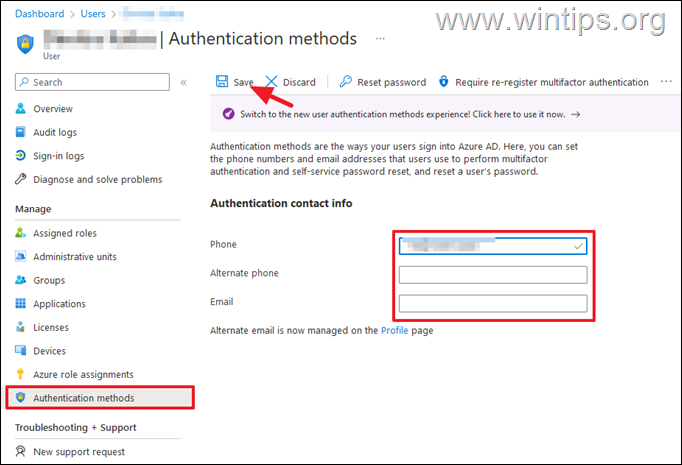
To je to! Javite mi je li vam ovaj vodič pomogao ostavljajući svoj komentar o vašem iskustvu. Lajkajte i podijelite ovaj vodič kako biste pomogli drugima.